Wie man Kindle-Bücher kostenlos unter macOS 10.14 liest
2023-08-25 18:49:48 • Filed to: Mac How-Tos • Proven solutions
Um den Besitzern der Kindle-App zu helfen, die Kosten für den Kauf des Kindle-Readers auszugleichen, berechnet Amazon einen ermäßigten Preis für die Kindle-Version eines Buches. Es ist nur natürlich, dass ein Mac-Benutzer von den Rabatten auf Kindle-Ausgaben von Büchern profitieren möchte, ohne einen Kindle-Reader kaufen zu müssen. Aber das ist kein Wunschtraum, denn es gibt tatsächlich eine Reihe fundierter Methoden zum Lesen von Kindle-Büchern unter macOS 10.14. Dieser Artikel beschreibt 3 einfache Verfahren zum Lesen von Kindle-Büchern unter macOS 10.14.
3 Möglichkeiten, Kindle-Bücher unter macOS 10.14 zu lesen
Die Verlockung, zu Kindle-Büchern zu wechseln, ist aus offensichtlichen Gründen sehr groß. Zum einen möchte Amazon sicherstellen, dass sich der Besitz eines Kindle-Geräts für den Besitzer langfristig auszahlt, indem er weniger für Kindle-Kopien von Büchern verlangt. Es ist keine Überraschung, dass viele Mac-Benutzer, die Kindle-Bücher lesen möchten, die Unannehmlichkeiten vermeiden möchten, die Kindle-Exemplare nur auf einem Kindle-Reader lesen zu müssen. Amazon hat sich jedoch dafür entschieden, flexible Möglichkeiten zum Lesen von Kindle-Kopien zuzulassen. Kindle-Exemplare können jetzt auf einer Vielzahl von Geräten gelesen werden, darunter Android-, iOS- und Mac OS-Geräte. Im Folgenden finden Sie eine Übersicht über drei einfache Möglichkeiten, Kindle-Bücher unter macOS 10.14 zu lesen.
1. Die kostenlose Kindle App für Mac verwenden
Diese kostenlose Kindle-App für macOS 10.14 ist die offizielle Antwort von Amazon auf die Forderung nach einem breiteren Zugang zu Kindle-Büchern. Die App verfügt über eine vielseitige Interoperabilität, die es den Lesern ermöglicht, Kindle-Bücher auf verschiedenen Geräten zu lesen, einschließlich PCs und Macs, indem sie die App verwenden. Diese Interoperabilitätsfunktion ermöglicht es Benutzern auch, Lesesitzungen zu synchronisieren, so dass jeder Seitenfortschritt auf jedem Gerät angezeigt wird, auf dem das Kindle-Ebook geöffnet wird.
Um die Kindle-App für Mac OS 10.14 herunterzuladen:
- Besuchen Sie Amazon.com und klicken Sie dann auf das "Kindle Menü" auf der linken Seite des Bildschirms. Suchen Sie im Menü nach "Kostenlose Kindle Lese-Apps" und folgen Sie dann den Anweisungen zum Herunterladen der Kindle-App für Mac. Klicken Sie schließlich auf die Schaltfläche "Jetzt herunterladen", nachdem Sie der Aufforderung gefolgt sind, einige Download-Optionen auszuwählen.
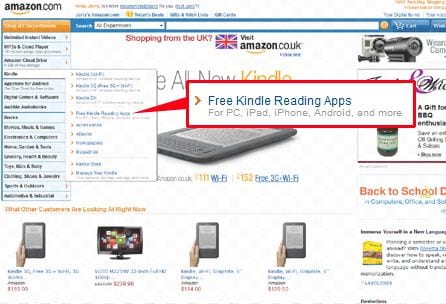
- Nachdem Sie die App heruntergeladen haben und der Finder die App in seinem Fenster erkannt hat, können Sie eine Verknüpfung zum Starten der App erstellen, indem Sie die Kindle-App in den Ordner "Verknüpfung für Programme" ziehen und dort ablegen.
- Starten Sie die App und melden Sie sich dann mit Ihren Amazon-Kontoinformationen an. Die App wird dann automatisch mit Ihrem Amazon-Konto synchronisiert, so dass Sie auf alle Bücher in der E-Book-Bibliothek Ihres Kontos auf Ihrem Mac zugreifen und diese öffnen können.
2. PDFelement verwenden:
Sie können die Kindle-Dateien in andere weit verbreitete Dateiformate wie PDF konvertieren, um das Lesen des Kindle-Buches auf einer Vielzahl von Geräten zu erleichtern. PDFelement für Mac bietet Ihnen Tools, mit denen Sie PDF-Dateien nicht nur lesen, sondern auch bearbeiten und in andere Formate konvertieren können.
So aktivieren Sie die Kindle-Lese-App für Mac mit PDFelement,
- Laden Sie zunächst die Kindle-Bücher auf macOS 10.14 herunter, indem Sie die Kindle für Mac-App öffnen und dann Ihre eBook-Bibliothek aufrufen. Klicken Sie dann mit der rechten Maustaste auf das ausgewählte Buch, um die Option "Herunterladen" für das Buch anzuzeigen und klicken Sie dann auf die "Herunterladen" Schaltfläche, um die Datei auf den lokalen Speicher herunterzuladen.

- Sie können ein Kindle-Buch auch über ein USB-Kabel von Ihrem Kindle-Gerät auf Ihren Mac übertragen.
- Laden Sie die Epubor Ultimate App für Mac herunter und installieren Sie sie. Diese App ist ein leistungsstarker Converter, der die DRM-Beschränkungen für Kindle-Dateien aufhebt und Kindle-Dateiformate wie AZW3 und Mobi in PDF und andere Dateiformate konvertiert. Außerdem enthält sie Tools zur Bearbeitung von Metadaten von Büchern.
- Öffnen Sie die Epubor-App und ziehen Sie das ausgewählte Kindle-Buch per Drag & Drop in das geöffnete Fenster der App. Alternativ können Sie ein Buch aus der importierten E-Book-Bibliothek auswählen, die Sie auf der linken Seite des geöffneten Epubor-Fensters finden, indem Sie das gewünschte Buch markieren und auf die "Hinzufügen" Schaltfläche klicken. Die App synchronisiert automatisch die E-Book-Bibliothek Ihrer Kindle-App, sobald sie in Betrieb ist. Sobald Sie die zu konvertierende Datei in die App geladen haben, wird die App automatisch alle DRM-Beschränkungen für die Datei entfernen.
- Als nächstes wählen Sie "PDF" als gewünschtes Ausgabeformat und tippen dann auf die Schaltfläche "Konvertieren". Innerhalb eines kurzen Augenblicks finden Sie das ausgewählte Kindle-Ebook im PDF-Format im geöffneten Fenster der Epubor-App. Speichern Sie die PDF-Kopie des Kindle-Ebooks auf Ihrem lokalen Speicher.
- Um die PDF-Datei zu lesen, öffnen Sie PDFelement (Sie können jetzt eine kostenlose Version herunterladen, falls Sie noch keine haben) und klicken dann auf die Schaltfläche "Datei öffnen" oder "Öffnen" auf dem Startbildschirm der App. Wählen Sie das konvertierte Kindle-Buch aus der Liste der Bücher, die sich öffnet. Alternativ können Sie die ausgewählte PDF-Datei auf den Startbildschirm der App ziehen und dort ablegen, um die Datei zu öffnen.

3. Adobe Digital Editions verwenden
Eine weitere einfache Möglichkeit, Kindle-Bücher unter Mac OS 10.14 zu lesen, besteht darin, ein Kindle-Buch in das PDF-Format zu konvertieren und es dann mit Adobe Digital Editions zu lesen. Folgen Sie einfach den Schritten, die in der Beschreibung des vorherigen Verfahrens zum Herunterladen von Kindle-Büchern auf macOS 10.14 beschrieben sind und entschlüsseln Sie dann die ausgewählten Bücher und konvertieren Sie sie anschließend in PDF-Dateien. Wenn Sie alle diese Schritte durchgeführt haben:
- Öffnen Sie Adobe Digital Editions für Mac (Sie können es kostenlos herunterladen und installieren, indem Sie die offizielle Adobe Digital Edition Download-Seite besuchen).
- Laden Sie die ausgewählte PDF-Datei in die geöffnete Adobe-Anwendung, indem Sie die Datei in das geöffnete Fenster der Anwendung ziehen und dort ablegen. Sobald das Buch geladen ist, klicken Sie mit der rechten Maustaste auf das Buch und wählen Sie dann "Lesen" aus der Dropdown-Liste der Optionen.

Gratis Testen oder PDFelement kaufen!
Gratis Testen or PDFelement kaufen!
PDFelement kaufen jetzt!
Buy PDFelement jetzt!

 100% sicher | Werbefrei | Keine Malware
100% sicher | Werbefrei | Keine Malware
Noah Hofer
staff Editor
0 Comment(s)